오늘은 자신이 자주 사용하지 않는 웹 사이트에서 자신의 계정을 보호하며 사용하실 수 있는 네이버 QR코드 로그인 사용 방법에 대해 알려드리려고 합니다. 간편하게 휴대폰 QR코드 인증을 통해 자주 이용하지 않는 웹사이트 네이버 간편 로그인을 이용하실 수 있으니 참고해보시기 바랍니다.
네이버 QR코드 로그인
자주 이용하시는 사이트가 아닌 곳에서 로그인을 진행할 때는 카카오, 네이버, 휴대폰 등 다른 아이디를 통해서 간편 로그인을 진행할 수 있습니다.
이때, 네이버로 로그인을 진행하여 네이버 QR 코드 로그인을 진행하시면 웹 브라우저에 ID와 비밀번호를 입력하지 않습니다. 또한, 이렇게 입력하는 방법이 아니기에 자신이 자주 사용하지 않는 웹 브라우저에 기록에 남지 않기에 자신의 계정 해킹에 대해 보호하실 수도 있습니다.
네이버 QR코드 로그인 사용 방법
1. 자주 이용하지 않는 웹 사이트 네이버 QR코드 로그인
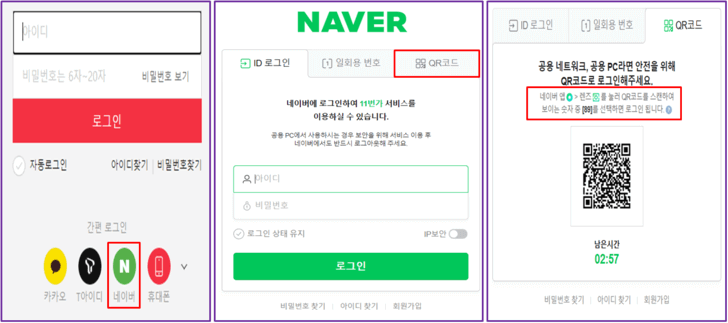
자신이 자주 사용하지 않는 웹 사이트에 접속하시면 자신이 사용하고 있는 사이트 아이디를 통해 간편 로그인을 진행하실 수 있습니다. 여기서 네이버를 선택하신 후 네이버 QR 코드 로그인을 눌러줍니다. 그럼 PC 화면에서 QR코드가 생성이 되며 휴대폰 촬영을 통해 인증을 진행합니다.
2. 휴대폰 네이버 QR코드 인증
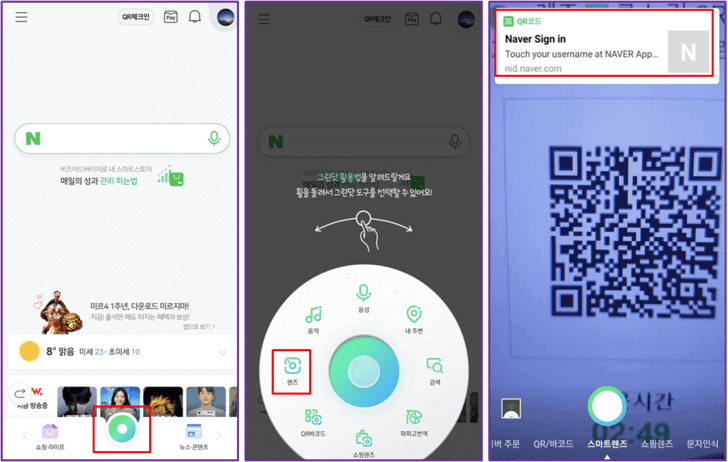
자신의 휴대폰에서 네이버 앱을 접속하신 후 로그인이 되어 있어야 합니다. 그 후 메인 화면 아래 동그라미 메뉴를 눌러줍니다. 여기서 '렌즈'를 선택하여 PC의 QR코드를 촬영합니다. QR코드 촬영하시면 네이버 사인 인이라는 QR코드 내용이 뜨며 여기를 눌러줍니다.
3. 네이버 QR코드 휴대폰 인증 완료
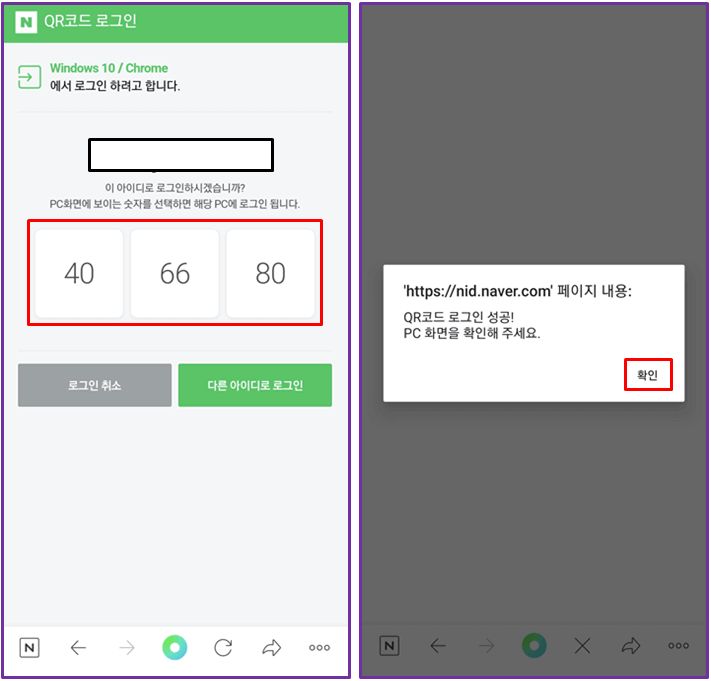
화면을 눌러 들어오시면 번호 3종류가 보이며 여기서 자신의 PC 화면의 QR코드 위에 있던 번호를 선택하여 주시면 네이버 QR코드 휴대폰 인증이 됩니다. 그러면 해당 PC 화면에서 네이버 아이디를 통한 간편 로그인이 진행되게 됩니다.
이렇게 간편한 방법을 통해 네이버 QR코드 로그인 이용하실 수 있으니 위의 사용 방법을 참고하셔서 네이버 QR코드 로그인 활용해보시기 바랍니다. 또한, 아래의 내용도 참고하시면 도움이 되실 수 있습니다.
이미지 텍스트 추출 방법(사진 속 글자 추출) 알아보기
오늘은 이미지 텍스트 추출 방법에 대해 알려드리려고 합니다. 활용하시기에 따라 상당히 유용하실 수 있는 방법으로 구글 드라이브를 통해서 무료로 사진 속 글자 추출을 하실 수 있습니다.
si12.tistory.com
QR체크인 위젯 설치 방법, 사용 방법(QR 코드)
QR 코드를 활용하시는 분들 중 대부분 모르시는 QR체크인 위젯 설치 방법과 사용 방법에 대해 알려드리려고 합니다. 코로나가 장기화되면서 QR 코드를 통해 인증하시는 분이 많은데 QR체크인 위
si12.tistory.com





